May 17
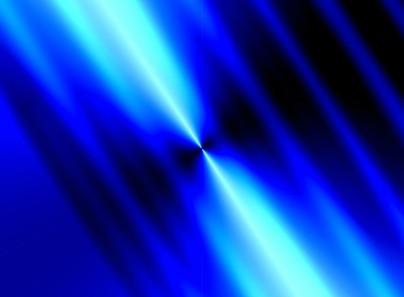
Creare un effetto di fari allo xeno con Photoshop. Queste luci ad alta intensità a volte hanno un fresco tinta blu o viola. Aggiungere luce intensa sulla parte superiore della vostra fotografia auto utilizzando la capacità Livelli di Photoshop e la miscelazione algoritmi. Prima stabilire una superficie tinta diffusa di luminanza, quindi aggiungere un nucleo bianco puro sulla parte superiore della trave per completare l'effetto. Utilizzare una fotografia che dispone di una macchina di fronte alla telecamera, su uno sfondo scuro.
1 Accendere il computer. Carica una fotografia digitale sul desktop. Scansione in una stampa fotografica. Aprite Photoshop e caricare la vostra immagine.
2 Scegliere "Layer" e "Nuovo livello" dalla barra dei menu e sottomenu. Fare clic sulla casella "Colore di primo piano" e scegliere un colore viola saturo brillante dal "Color Picker".
3 Fare clic sull'icona "Ellisse" nella finestra "Strumenti". Fare clic su un bordo del faro e trascinare della vostra auto fino a quando l'ovale copre l'intera forma del faro.
4 Scegli "Filtro" "Blur" e "Controllo sfocatura" dalla barra dei menu e tirare giù i menu. Si apre una finestra che chiede il permesso di rasterizzare la forma ellittica. Fai clic su "OK" per aprire il menu delle opzioni di sfocatura.
Far scorrere il cursore "Blur Radius" a "100" pixel
5 Modificare il "metodo di fusione" pull down bar (che si trova nella parte superiore della finestra "Livelli di controllo") da "normale" a "schermo". Si dispone ora di un bagliore viola luminoso diffuso in cima e circonda il vostro faro auto.
6 Scegliere "Layer" e "Duplica livello". Scegli "Filtro" "Blur" e "Controllo sfocatura". Far scorrere il "slider Blur Radius" tutta la strada a destra. La luce violetta è intensificata con l'aggiunta di questo strato più diffuso.
7 Fare clic sulla casella "Colore di primo piano" e cambiare il colore al bianco puro. Scegliere "Layer" e "Nuovo livello" dalla barra dei menu e menu a discesa.
8 Fare clic e trascinare un ovale sulla parte superiore del faro auto. Scegli "Filtro", "Blur" e sfocatura "gaussiana" dalla barra dei menu e sottomenu. Fai clic su "OK" per la forma "rasterize". Far scorrere il "Blur Radius" a "20 pixel". Si noti che ora avete una brillante luce bianca centrale, meno diffusa in cima alla vostra luce violetta.
9 Scegliere "Layer" e "Unico livello". Salvare il file e stampare l'immagine sulla stampante.
